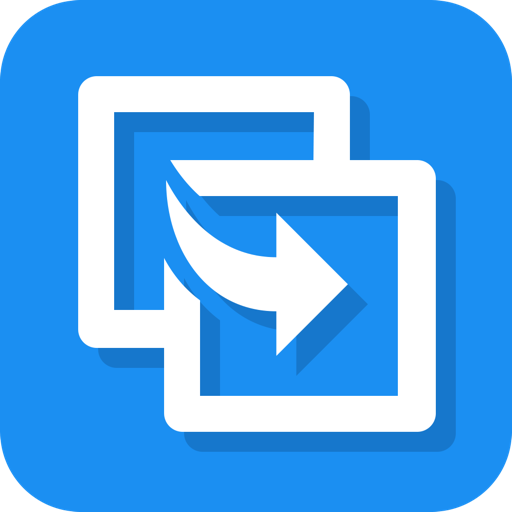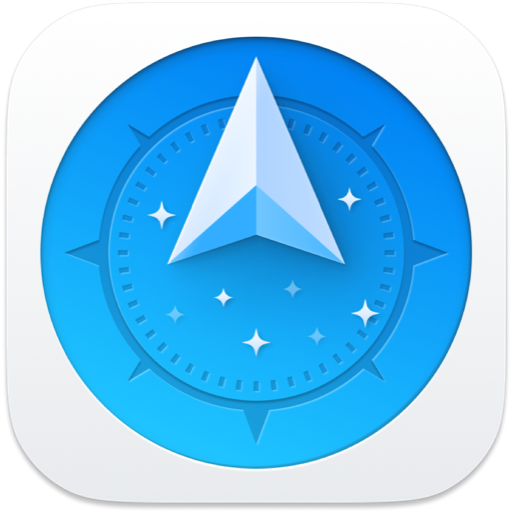EagleFiler Mac特别版是一款功能强大的文件资源管理软件,EagleFiler Mac激活版具有归档和查阅电子邮件,网页, PDF文件,文字处理文档,图片,等等功能,您可以使用EagleFiler mac进行文件,书签,web文章管理,写日记或者跟踪项目或工作。EagleFiler Mac版让您能够轻松管理Mac上的各种文件信息!
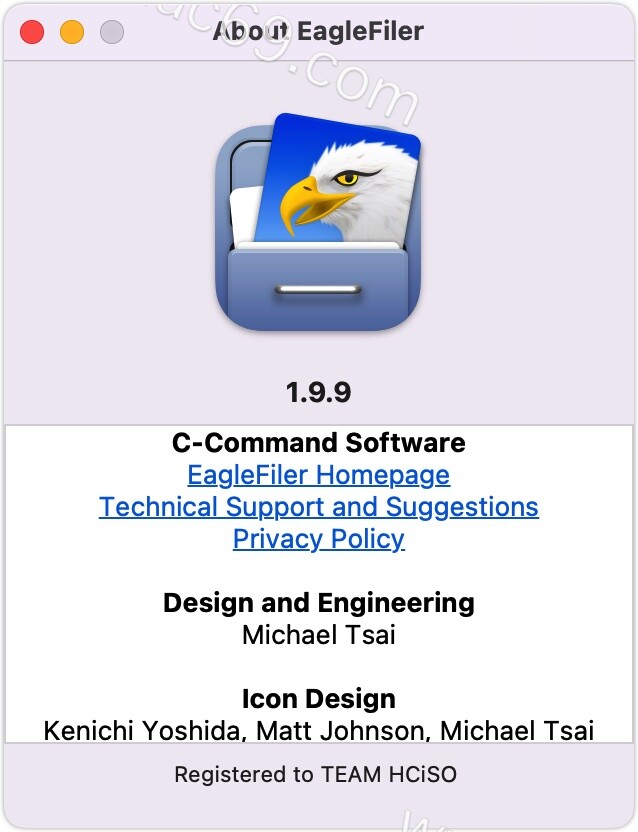
EagleFiler Mac版安装教程
下载完成后打开镜像包将软件拖入右侧应用程序中进行安装,如图:
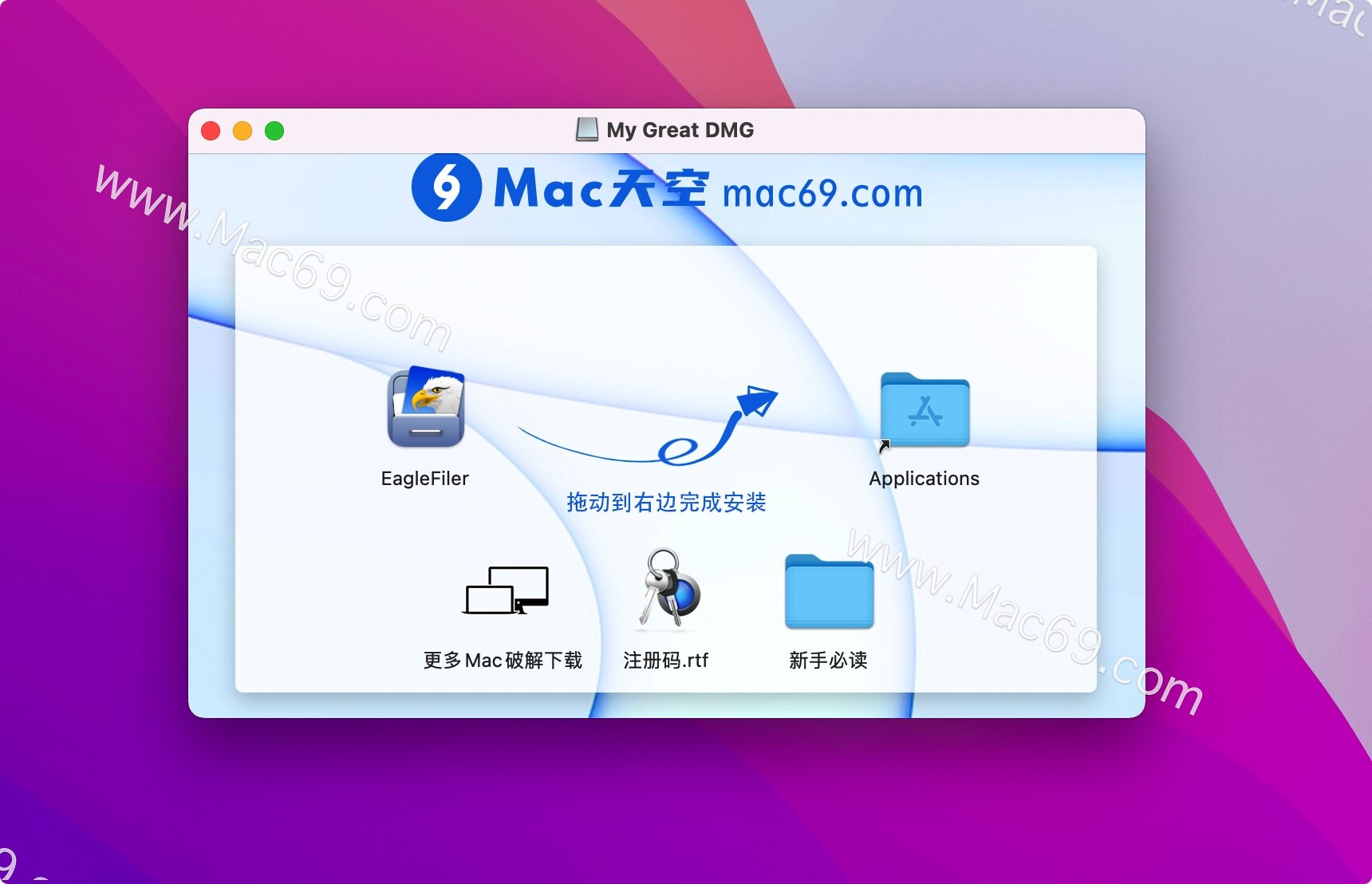
EagleFiler for Mac软件介绍
EagleFiler for Mac使您轻松管理信息。它使您可以存档和搜索邮件,网页,PDF文件,文字处理文档,图像等。用它来收集各种来源的信息。使用标准的三窗格界面浏览不同类型的文件。将它们整理到文件夹中,并用标签和注释对其进行注释,或者将所有内容都放在一个文件夹中,并使用实时搜索查找所需的信息。
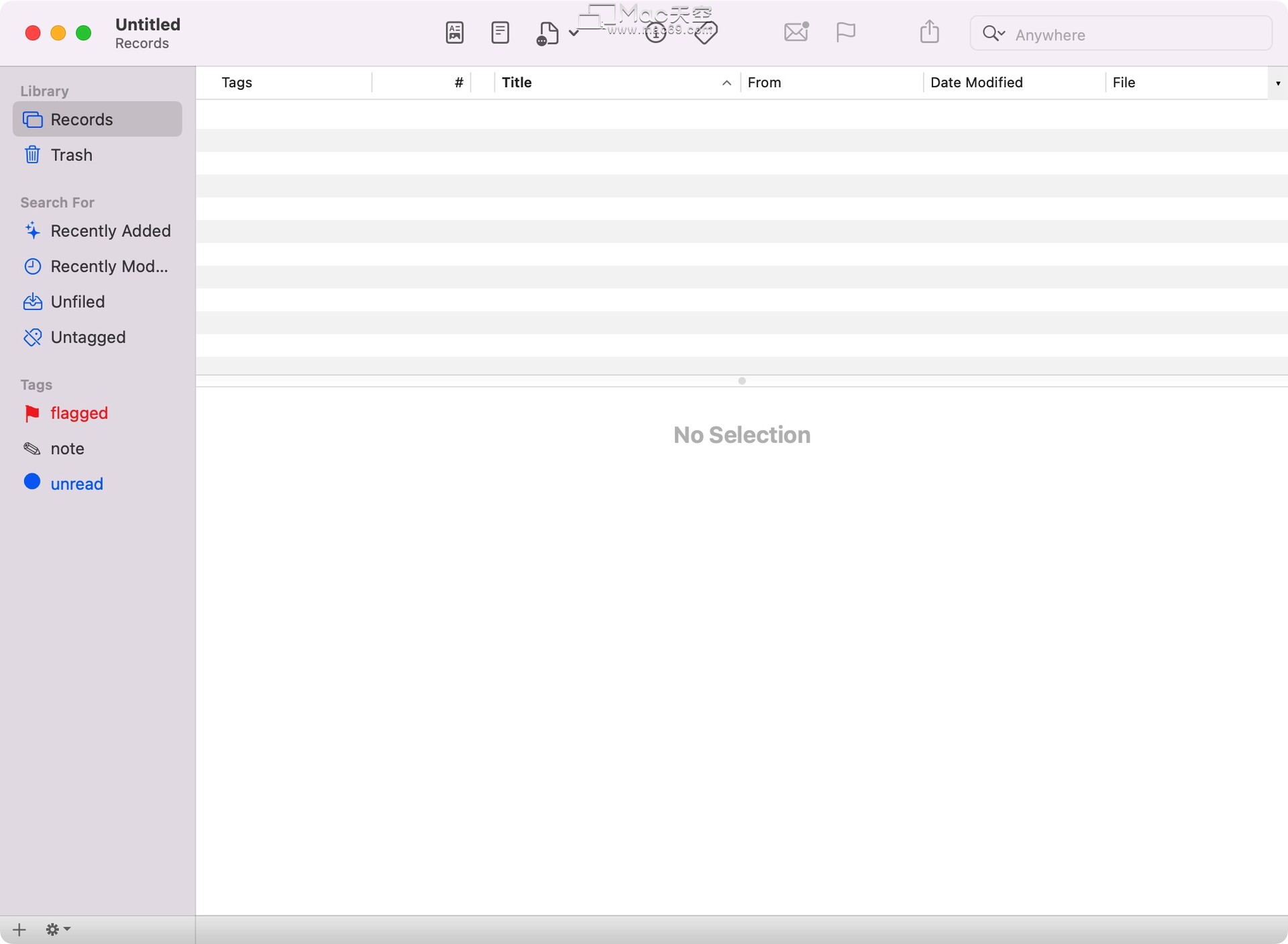
EagleFiler Mac特别版软件特色
 | 只需按捕获键(F1或Option-F1)即可导入网页,邮件,Evernote或其他应用程序中的选定项目或Mac上的任何文件。 |
 | 按Shift-F1做一个快速注释,或按Command-Shift-1保存您所处应用程序中的所选文本。 |
 | 通过Quick Look插件导入和查看任何类型的文件:PDF,Word,Excel,Pages,Keynote,图像,视频,Web档案,扫描的文档以及其他专有格式。 |
 | 存档您的电子邮件(包括附件)以加快您的邮件程序或创建IMAP服务器的安全,快速备份。EagleFiler可以将Apple Mail,microsoft outlook,.eml和其他格式转换为标准的mbox格式,并且可以有效处理大量邮件。 |
 | 使用类似邮件的 界面在单个精简窗口(或多个窗口,如果需要)中查看文件夹和文件内容。 |
 | 在文件中添加标签和注释。EagleFiler标签与Finder标签一起使用,并添加了层次结构和符号等功能。注释可以包含富文本和链接。 |
 | 使用行业标准aeS 加密保护您的磁带库。输入密码后,所有内容都是可见且可搜索的,但即使索引也已在磁盘上加密。 |
 | 创建多个库,将它们存储在任意位置,一次打开多个库,然后在它们之间拖放文件。 |
 | 可通过Spotlight搜索EagleFiler库中的文件(及其注释和标签)。 |
 | EagleFiler库使用开放格式:其他应用程序完全可以访问的常规文件和文件夹。跳过导入重复文件的操作,并从邮箱中删除重复的邮件。 |
 | 直接从iPhone相机拍摄照片或扫描文档到EagleFiler库中。 |
 | 该实时搜索是使用Spotlight速度更快,并且还可以设置智能文件夹和智能文件夹的操作。搜索所有文件和电子邮件附件,并查看突出显示的匹配项。 |
 | 将网页另存为独立的Web档案,PDF或RTF文件,包括所有图像,格式和原始源URL。或仅保存要返回页面的书签。从Pinboard,Safari等导入书签列表。 |
 | 富文本(RTF和RTFD)和文本文件可以直接在EagleFiler中进行编辑。双击任何类型的文件,即可在专用应用程序中查看或编辑它。 |
 | 标记重要文件,跟踪未读文档,并分配彩色标签,这些标签也会显示在Finder中。 |
 | EagleFiler在设计时考虑到数据完整性,可确保安全存储文件,并使用校验和来验证文件是否丢失或损坏。让它保护您免受腐烂。 |
 | 通过AppleScript自动化EagleFiler。编写在创建新文档时触发的信纸脚本。 |
EagleFiler Mac激活版功能介绍
一般
易于安装:只需拖放一个应用程序文件。无需安装数据库引擎,插件或脚本文件即可与您的其他应用程序集成。
易于使用,具有熟悉的三窗格界面-强大的功能,没有太多混乱的选择。
有效利用RAM和磁盘空间。
AppleScript支持,用于自动化和与其他应用程序集成。
输入
可以导入任何类型的文件。EagleFiler具有显示大多数常用格式的特殊支持,并且可以使用“ 快速查找”显示其他格式。
只需在另一个应用程序中按热键,EagleFiler就会智能地导入您当前正在查看的网页,邮箱或文件。
按“ 快速输入”热键可通过任何应用程序在EagleFiler中创建一个新文件。
以以下格式存储网页:书签,PDF,PDF(单页),纯文本,富文本,带图像的富文本,Web存档。
通过打印并选择“ 将PDF保存到EagleFiler”或通过将文件保存到EagleFiler的“ 要导入”文件夹或直接保存到库的文件夹结构中,从任何应用程序导入。
将新文件直接移动或保存到库文件夹中,EagleFiler在执行“ 扫描新文件”时将自动导入它们。
使用书签导入网页。
通过设置扫描仪软件(建议使用Fujitsu ScanSnap)将其文件保存在To Import文件夹中,自动导入扫描。
还有很多其他导入方式(例如,拖放,服务),因此您可以选择最适合手头任务的任何方式。导入时按住Option键,您可以选择文件保存位置以及添加标签,注释和其他元数据。
自动检测重复文件以节省磁盘空间并帮助您查看已导入的文件。
从Evernote导入并将其专有格式转换为适用于许多应用程序的macOS标准富文本格式。
邮件
一流的电子邮件存档支持。EagleFiler理解消息的内容,并将其视为邮件,而不是文本或RTF文件。
导入选定的邮箱或邮件只需按一个热键在苹果的邮件,Entourage中,Mailsmith,outlook或PowerMail。
EagleFiler保留完整的邮件数据,包括附件,已读/已标记/已回复状态以及MailTags,因此将邮件移至EagleFiler时不会丢失任何内容。
通过将较旧的邮件移至EagleFiler来加速您的邮件程序。
邮件从专有格式转换而来,并使用标准的“ mbox”格式有效地存储,并且可以根据需要导入回任何邮件程序中。
您还可以将消息存储为单独的.eml文件,以实现Spotlight可搜索性,并且可以在.eml和mbox格式之间自由转换。
可以将消息显示为纯文本(带有彩色报价级别和可点击链接)或HTML。
从microsoft outlook(或其他专有的邮件客户端格式)提取电子邮件并将其转换为标准的mbox或.eml文件。
删除重复的电子邮件。
组织
EagleFiler支持多个库,可将其存储在任意位置(硬盘,Dropbox,iPhone,iPad,iPod,USB驱动器等)。
您一次可以打开多个库,每个库可以打开一个以上窗口。
可以使用文件夹和标签来组织文件,这两者都可以嵌套。
使用“ 转到”菜单快速跳转以查看库的不同部分。
选择一条记录,选择复制记录链接,然后将该链接粘贴到另一个应用程序中;单击它以在EagleFiler中打开记录。
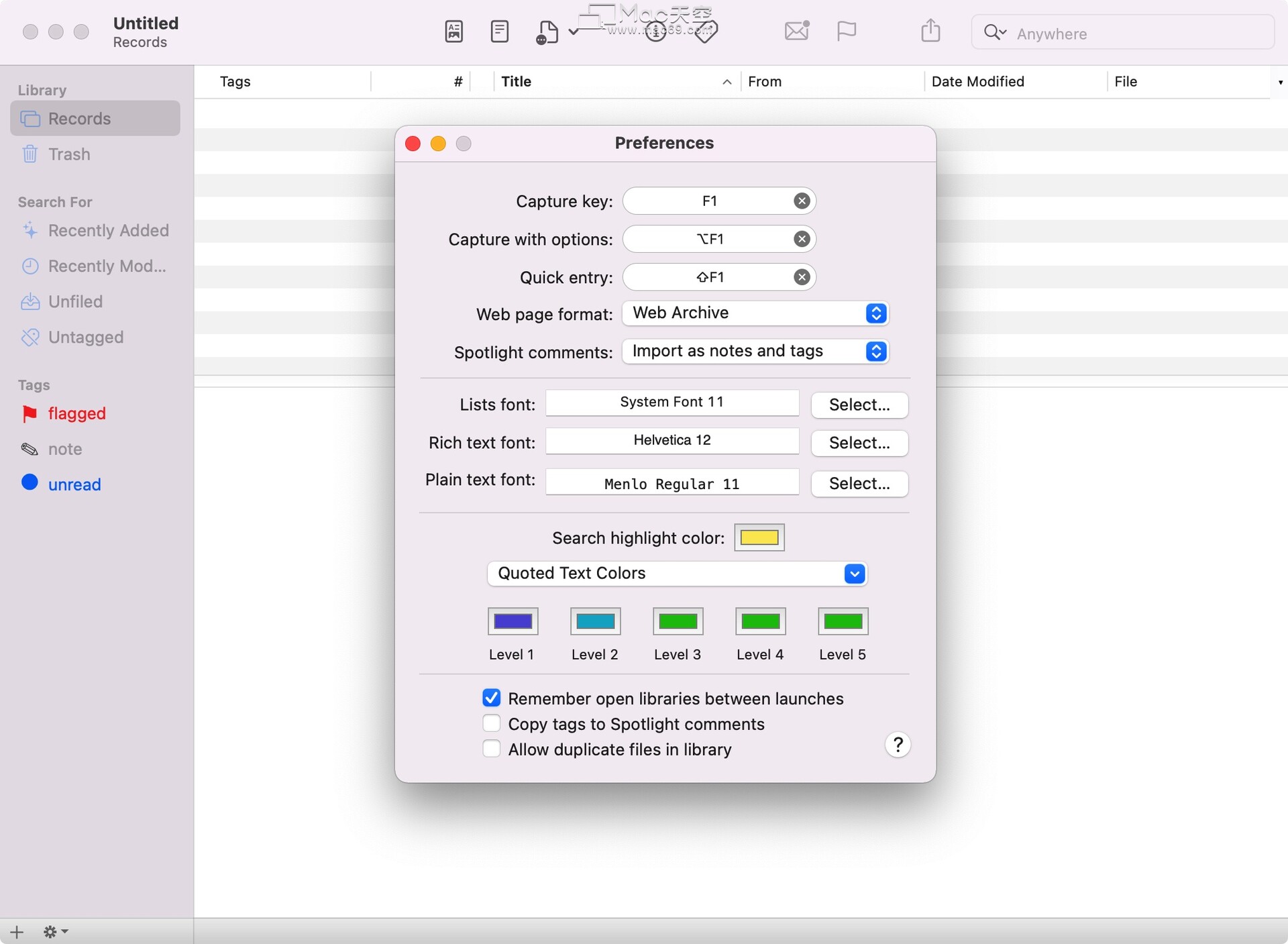
编辑中
使用一个按钮或按键创建一个新文件,然后立即开始输入。无需打开新窗口或浏览“ 保存”对话框。
使用信纸(又称模板)可以快速创建任何类型的新文件。文具可以自动触发AppleScripts为您动态填充元数据。
可以在EagleFiler中编辑RTF,文本,OpenDocument和书签文件。强大的文本编辑功能包括查找和替换,拼写和语法检查,智能链接/引号/破折号,数据检测器,自动文本替换以及大小写转换。
对于其他类型的文件(例如Word,Pages),只需双击即可在您喜欢的编辑器中将其打开。所做的更改将自动保存回EagleFiler库。
存储
您的数据和注释使用标准格式(RTF,PDF,Web存档,mbox等)存储在常规文件中,因此不会出现锁定或数据库损坏的风险,并且可以与Time Machine一起使用。
使用MD5校验和来验证库中所有文件的完整性,以确保长期存档。
元数据(标签,标题,源URL等)***Core Data SQL数据库,以实现可靠的存储和快速访问。
EagleFiler自动将元数据和注释备份到XML属性列表文件。万一数据库文件损坏,您可以将文件导入新的库中,EagleFiler将建立一个新的数据库并重建所有元数据。
标签会自动与Finder标签同步,并复制到OpenMeta和Spotlight注释字段,以使它们可被其他应用程序搜索和访问。
加密
可以使用aeS-128或aeS-256加密库,以保护密码安全的存储。
加密的库使用Apple的磁盘映像技术存储,因此无论是否安装了EagleFiler,它们的内容都可以在任何Mac上访问。
整个库的内容(包括元数据,索引和临时文件)都已加密。未加密的数据永远不会接触磁盘。
在其他方面,加密库的工作方式类似于常规库。它仍然可以完全搜索,并且其他应用程序仍然可以访问这些文件(一旦输入了密码)。
与FileVault不同,加密的EagleFiler库的内容不受任何不知道密码短语的人的保护,包括同一Mac上的其他用户。
搜索
EagleFiler使用其自身的优化索引,因此与Spotlight相比,您可以更快地搜索库中的内容。由于EagleFiler不依赖Spotlight,因此您可以搜索Spotlight排除的文件夹和卷,即使从备份还原后正在重建整个驱动器的索引,您仍然可以搜索。
您可以跨单个字段(标题,文件名,注释,标签,来自任何收件人)进行精确搜索,也可以跨整个文件内容(包括电子邮件附件)进行搜索。
搜索可以使用短语,通配符,布尔AND / OR / NOT和分组。
通过一次选择一个或多个标签来进行快速标签搜索。
创建自己的智能文件夹并将其组织到文件夹中。自定义智能文件夹可以包含无限数量的条件,可以选择使用嵌套的“任意/全部/无”。您可以定义在智能文件夹中创建新记录或在其中拖动新记录时发生的动作。
匹配的搜索词在文档内容和记录列表中突出显示。使用“ 查找”面板或其键盘快捷键可在文档中进行搜索,并从一个突出显示的事件跳至下一个。
EagleFiler本身会读取大多数文件,因此它可以为Spotlight无法看到的文本建立索引(例如,附加到电子邮件的文件,不可见的Web内容,PDF注释,附加到PDF文件的脱脂注释)。它会自动利用第三方Spotlight导入程序插件来支持自定义文件格式。
由于文件和注释是公开存储的,因此也可以使用Spotlight进行搜索(当您想一次搜索整个Mac时),而无需在Caches / Metadata文件夹中存根文件。
同步,从备份还原或将文件传输到新的Mac后,即可立即使用EagleFiler的搜索索引。无需像Spotlight一样等待它重新索引。
元数据
对于每个文件,EagleFiler都会记录文档标题,作者/作者和源URL。
您可以分配标签(又称关键字)。标签可以具有缩写符号和颜色,并且可以嵌套。通过键入(自动完成),拖放或在标签云中单击标签来快速分配标签。
记录列表中的“ 标签”列紧凑地显示了所有已分配标签的缩写符号。
每个文件或邮件消息都可以具有注释,其中可以包括富文本格式,可单击的链接,图像和表格。
每个文件和文件夹都可以带有彩色标签,该标签也会显示在Finder中。
您可以将链接复制到EagleFiler记录,然后将其粘贴到便笺或RTF文件或其他应用程序中。
通过捕获键导入时,EagleFiler可以保留源应用程序中的元数据(例如,标签,注释,标题,URL)。与使用该应用程序自己的导出功能相比,这通常具有更高的保真度。
导入现有文件时,EagleFiler可以从文件的Spotlight注释中导入标签和注释。
EagleFiler可以显示和搜索脱脂附加到PDF文件的注释。
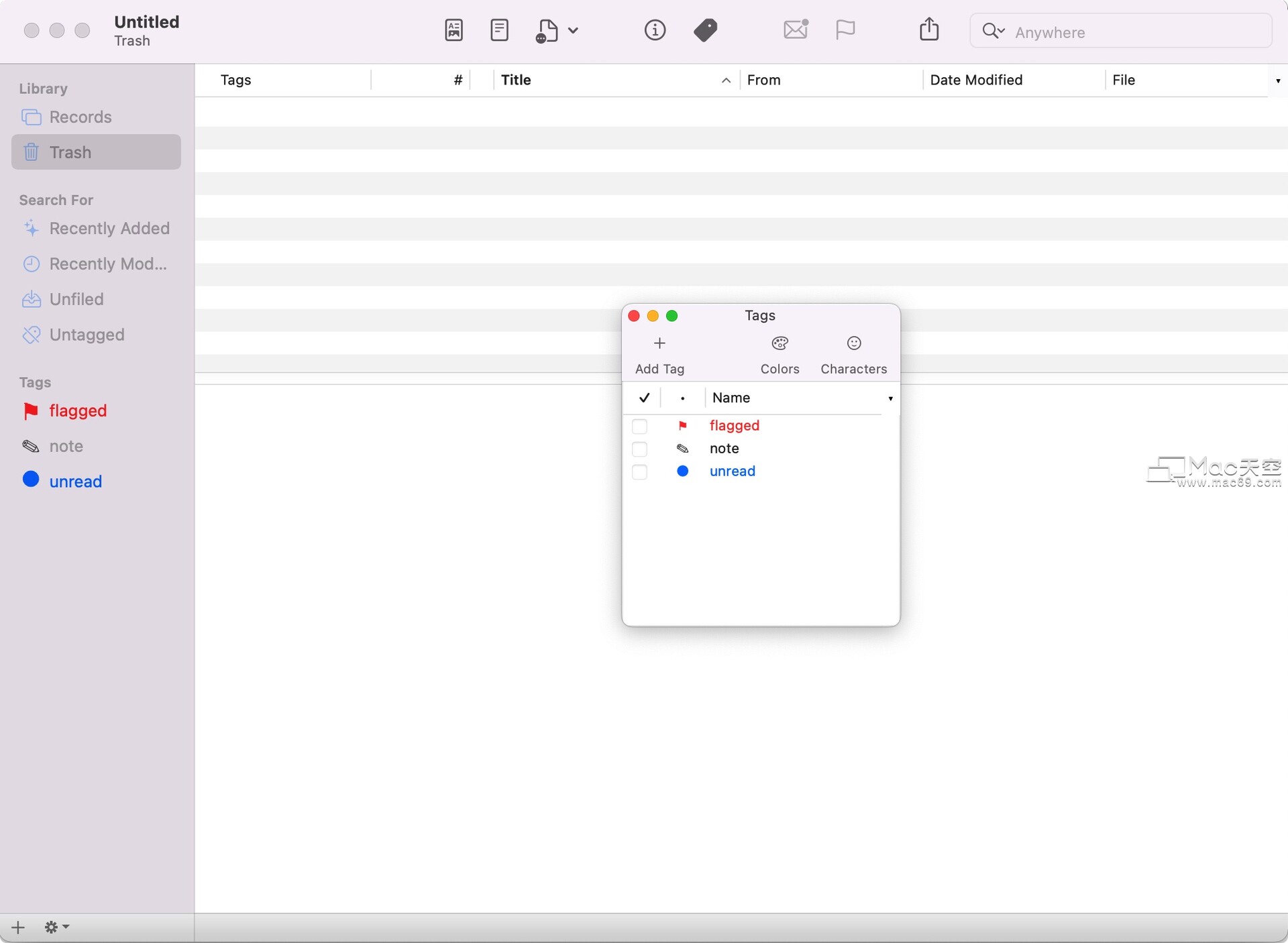
更新日志
| EagleFiler Mac版V1.9.9版本新功能 |
- 进行了各种代码现代化。
- 解决了 Apple News 中阻止 EagleFiler 出现在“共享”菜单中的更改。
- RTF 查看器现在支持 Nisus Writer Pro 创建的可点击文件链接。
- 将首选项重命名为设置。
- EagleFiler 更擅长检测在记录列表中重命名时选择文件名的哪个部分。
- 索引电子邮件附件更快。
- 发生错误时,EagleFiler 不再将错误窗口置于前面(如果它已经可见)。
- 手册的“从航空邮件导入邮件”部分现在解释了如何一次导入多封邮件。
- 更新了“Finder 标签如何与 EagleFiler 一起使用?”手册的部分。
- 更新了“为 Dropbox Windows 重命名”脚本。
- EagleFiler 现在需要 macOS 10.13 或更高版本。
- 修复了通过合并到邮箱然后提取到单个文件的往返过程中电子邮件可能会累积额外换行符的错误。
- 修复了“从 Apple 邮件导入”脚本可能因某些邮件编码而失败的错误。
- 修复了如果主题包含对文件系统来说太新的表情符号,则提取电子邮件消息可能会失败的错误。
- 修复了如果 Message-ID 标头过长,“删除重复消息”脚本有时会报告虚假错误的错误。
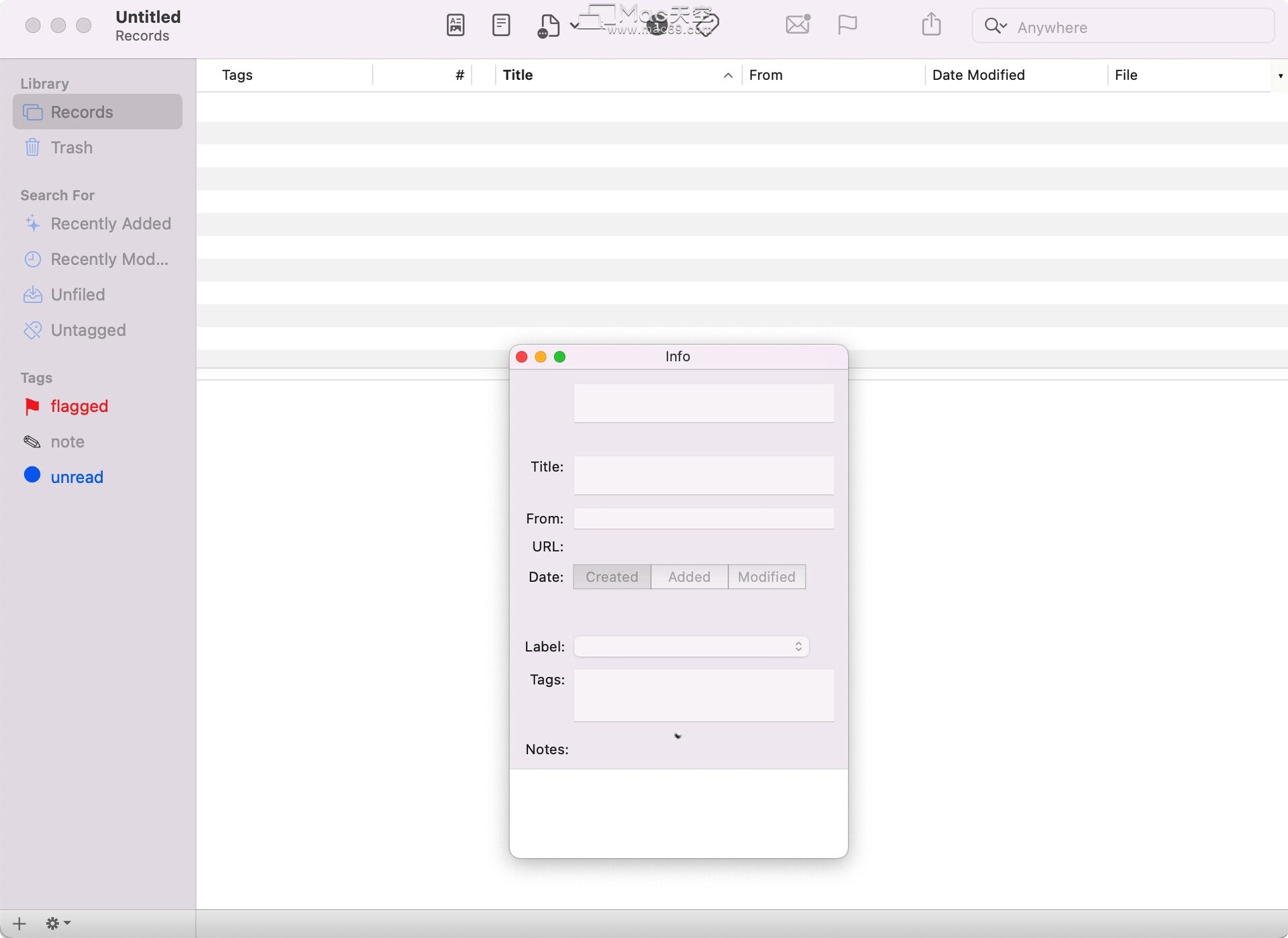
小编的话
EagleFiler Mac特别版能够为您对电子邮件,网页,PDF文件,图像以及文本文档等内容进行组织和归档。本次Mac天空为您带来最新的EagleFiler mac下载,有需要文件资源管理软件的小伙伴千万不要错过哦,快来Mac天空下载使用EagleFiler Mac激活版吧!